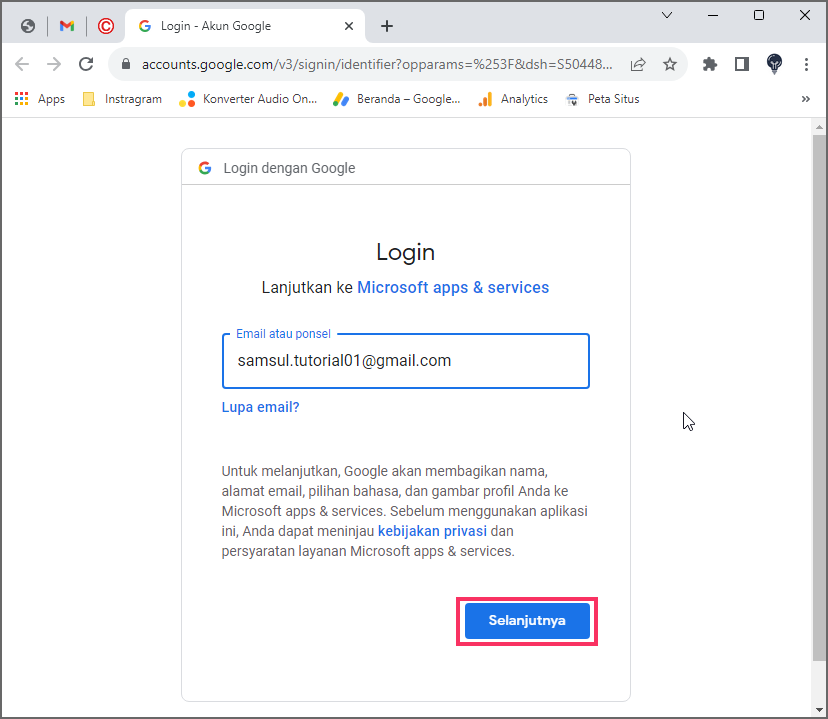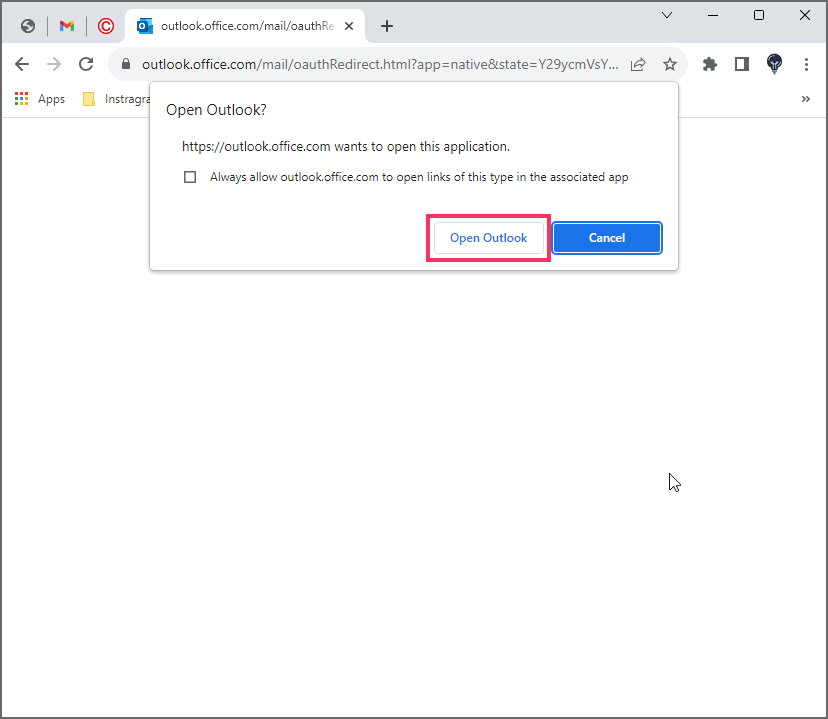Bagaimana Cara Menambahkan Akun Gmail ke Aplikasi Outlook Baru di Windows 11?
Artikel tulisansamsul ini akan menunjukan bagaimana Cara Menambahkan Akun Gmail ke Aplikasi Outlook Baru di Windows 11. Outlook ialah client e-mail bawaan Windows. Mulanya, ini cuma diperuntukkan untuk akun surat organisasi dan lembaga. Tetapi, hal itu masihlah jauh dari tersebut.
Bila kamu telah memakai Outlook untuk akun kerja/sekolah, menambah Gmail ke Outlook memungkinkan kamu mencari e-mail kamu memakai satu client. Disamping itu, kamu pun tidak melewati peranan apa pun itu yang ada untuk kamu lewat penampilan website Gmail.
Persiapkan Akun Gmail di Program Outlook Baru
Untuk menambahkan akun Gmail ke aplikasi Outlook baru pada Windows 11, gunakan langkah-langkah berikut:
Pertama, kamu bisa membuka Start Menu dan tulis Outlook. Selanjutnya, hasil dari penelusuran, klik ubin 'Outlook' untuk meneruskan.
Saat ini, bila kamu belum mempersiapkan akun e-mail di Outlook, kamu akan menyaksikan monitor seperti gambar dibawah. Masukan alamat Gmail kamu dan klik 'Lanjutkan'.
Di monitor selanjutnya, klik 'Lanjutkan' kembali untuk meneruskan. Ini akan membuka website Gmail di atas jendela browser standar kamu.
Di atas jendela browser, klik akun yang kamu masukan awalnya untuk meneruskan.
Di monitor selanjutnya, klik 'Izinkan' untuk meneruskan. Ini akan bawa peringatan ke monitor kamu.
Kemudian, dari peringatan itu, klik 'Buka Outlook'. Ini akan tampilkan jendela Outlook di depan.
Di atas jendela Outlook, kamu bisa menunggu sampai semua siap. Kemudian, klik 'Berikutnya' untuk meneruskan.
Selanjutnya kamu bisa pilih apa kamu ingin mengirimi data opsional ke Microsoft atau mungkin tidak. Klik pilihan yang kamu inginkan lalu tekan 'Terima'.
Di monitor selanjutnya, klik 'Lanjutkan'.
Itulah. Kamu sudah sukses menambah akun Gmail ke program Outlook.
Kamu dapat kembali lagi ke program Outlook lama dengan mematikan knop 'Outlook Baru' di atas kanan.
Mempunyai akun Gmail di program Outlook, terlebih bila kamu telah memakai program itu untuk akun kantor/sekolah, mempermudah kamu mengawasi semua e-mail kamu. Dengan tutorial ini, kamu bisa menambah akun Gmail kamu ke program Outlook dalam waktu cepat.
Lebih banyak sumber daya Windows
Untuk artikel yang lebih bermanfaat, cakupan, dan jawaban atas pertanyaan umum tentang Windows 10 dan Windows 11, kunjungi sumber daya berikut:
Windows 11 di Tulisan Samsul - Semua yang harus kamu ketahui
Windows 10 di Tulisan Samsul - Semua yang harus kamu ketahui